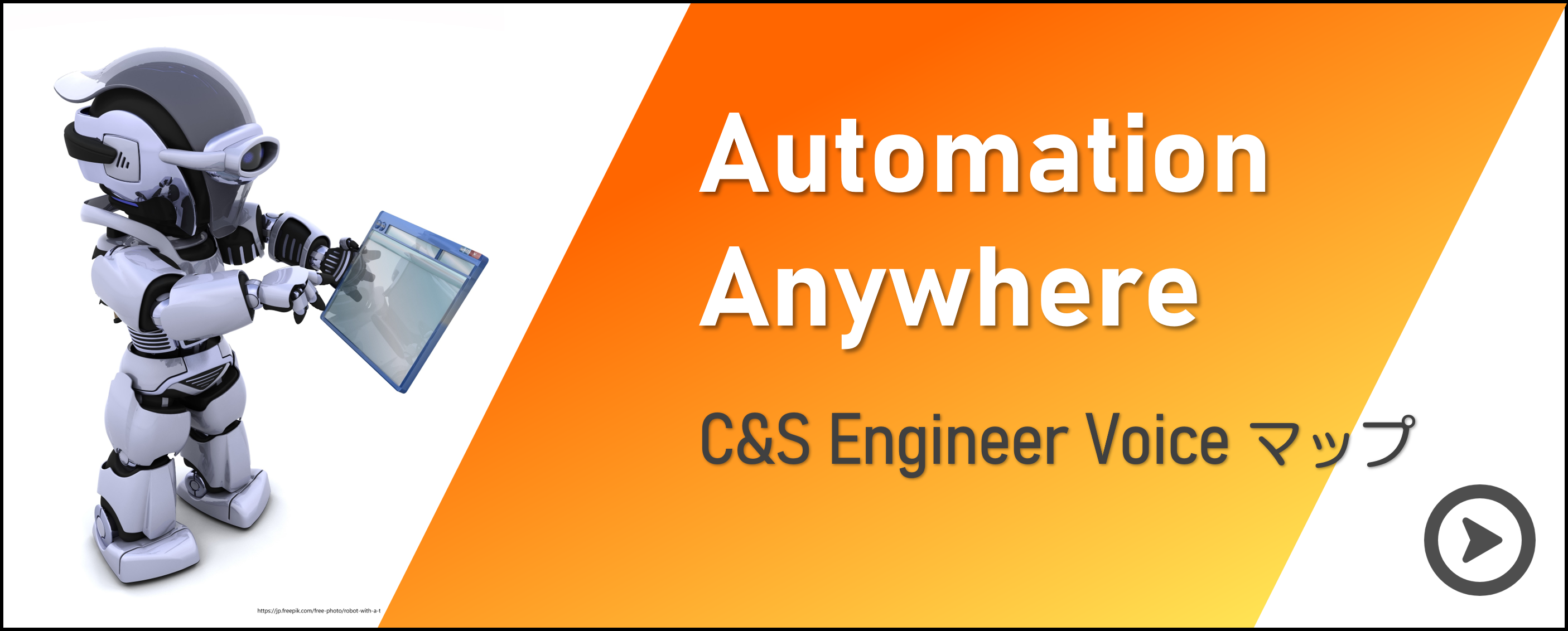こんにちは。鈴木です。
今回は、Automation Anywhere Enterprise A2019のパッケージについてご紹介します。
Let's RPA!!
□目次
・AAE A2019 ビルドバージョン:3342、4105
・AAE V11 Client バージョン:11.3.4
1.パッケージ / アクションとは?
A2019では、アクションを使ってボットを作成していきます。
Excelの操作を例にして、V11と比較してみましょう。
V11で「Excel」コマンドの中に「Open Spreadsheet」などのサブコマンドがあったのと同じように、
A2019でも「Excelの基本操作」パッケージの中に「開く」などのアクションが存在します。
アクションの集合体がパッケージになります。
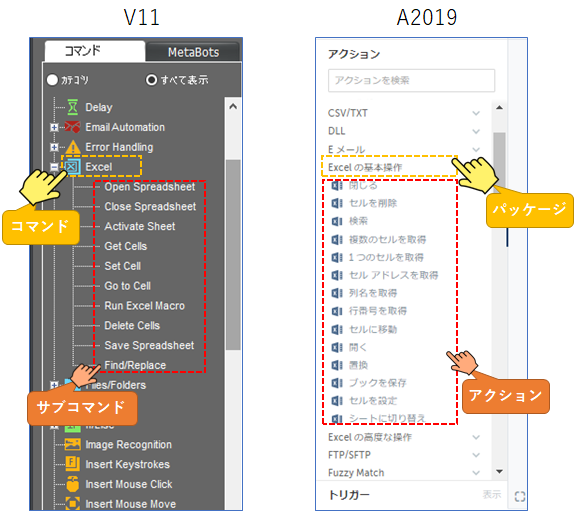
2.パッケージのバージョン管理
A2019では、パッケージごとにバージョンが管理されています。
バージョンを確認してみましょう。
【メニューから確認する方法】
☝デフォルトで使用されるパッケージのバージョンを確認したり、変更したりできます。
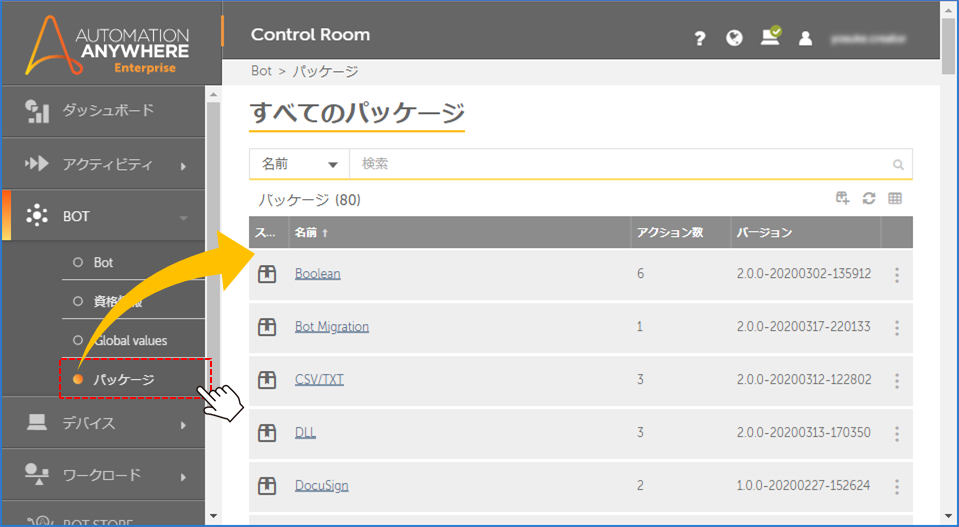
BOT > パッケージから、バージョンや詳細情報を確認することができます。
【ワークベンチから確認する方法】
☝各ボットで使用されているパッケージのバージョンを確認したり、変更したりできます。
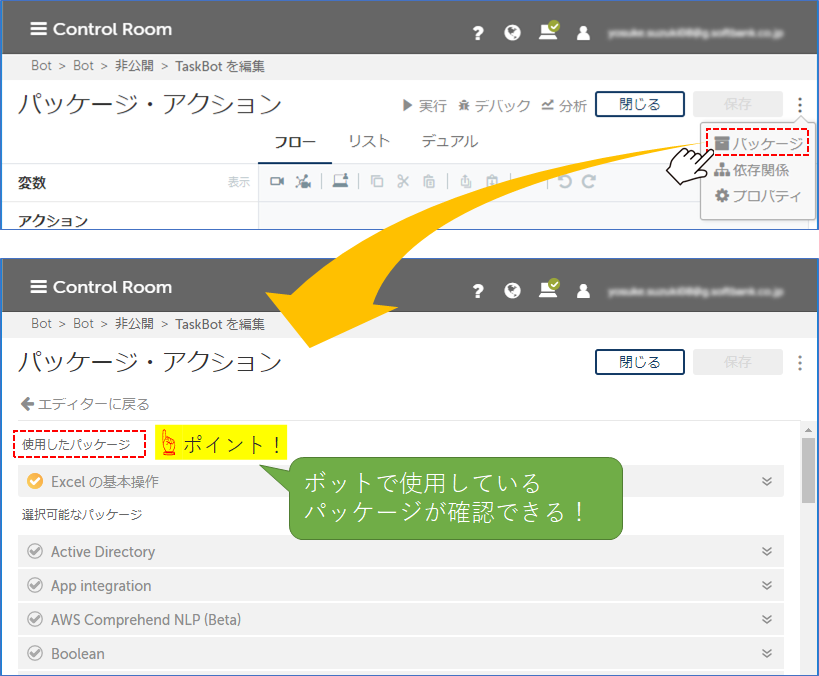
ボット作成画面の保存ボタンの横にある![]() ボタンをクリックし、パッケージを選択します。
ボタンをクリックし、パッケージを選択します。
各パッケージのバージョンを確認する画面に遷移します。
使用しているパッケージも一目瞭然ですね。
パッケージの中身を詳しく見てみましょう。
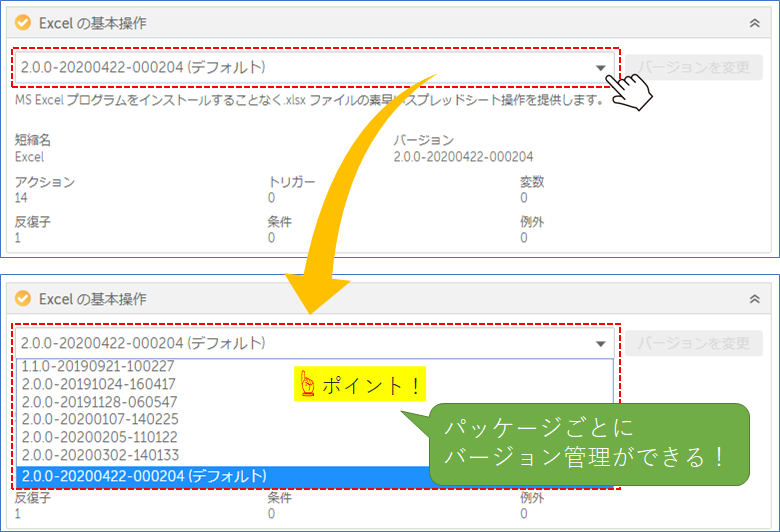
バージョンのプルダウンがあり、任意のバージョンを選択して変更することができます。
★★★★★★★★★★★★★★★★★★★★★
☝ポイント!
クラウド版ではバージョンが自動で上がっていくため、
パッケージも最新版に更新されていきますが、
ボットごとにパッケージのバージョンが管理されているので、
作成しているボットのパッケージが勝手に上がってしまうようなことはありません!
★★★★★★★★★★★★★★★★★★★★★
3.カスタムパッケージの追加
A2019ではJavaで開発したパッケージを追加することができます。
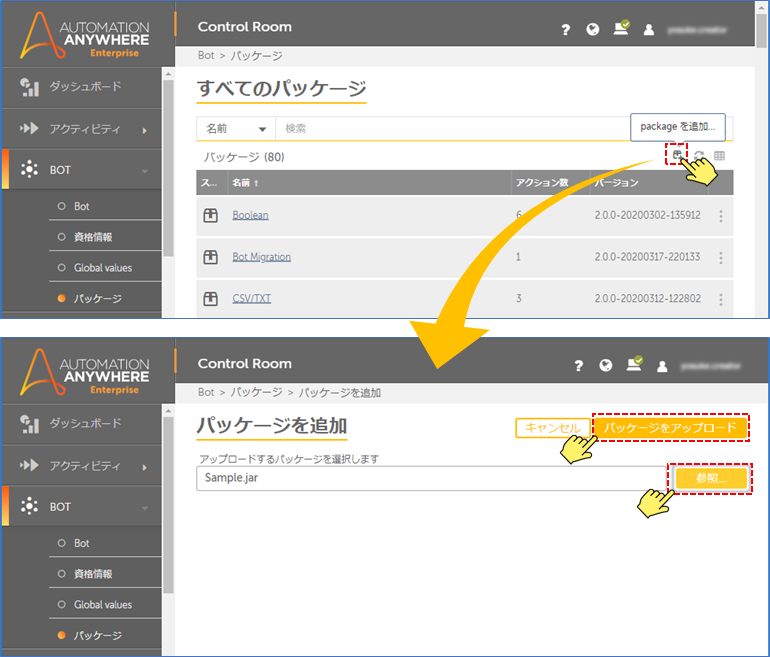
先ほど、メニューからバージョンを確認した画面にある、パッケージを追加ボタンをクリックします。
開発したパッケージのjarファイルを選択して、パッケージをアップロードします。
4.まとめ
今回はA2019のパッケージ/アクションについてご紹介しました。
カスタムパッケージが開発できるようになって、更に自動化の幅が広がりそうですね。
パッケージの開発方法などは別の記事でご紹介できればと思います。
それでは!
他のおすすめ記事はこちら
著者紹介

ICT事業本部 技術本部
先端技術統括部 DXコンサルティング部 デジタルイノベーション課
鈴木 陽介
C#によるシステム開発、POS開発を経てRPAエンジニアに。